
Khi chúng tôi mở Safari trong iOS 9, hoặc đơn giản là khi chúng tôi mở một tab mới, đúng là chúng tôi thường được hiển thị ở cuối danh sách các trang web thường xuyên truy cập để chúng tôi có thể truy cập chúng nhanh chóng. Điều này có thể hữu ích, đúng là như vậy, nhưng có những người vì nhiều lý do không muốn công khai các trang web họ truy cập thường xuyên, vì bất kỳ ai sử dụng Safari trên thiết bị của họ cũng có thể nhìn thấy chúng. Trong các phiên bản trước, chúng tôi đã có một tinh chỉnh Bẻ khóa cho phép chúng tôi ẩn các trang web đã truy cập gần đây này, tuy nhiên, iOS 9 có tùy chọn này trong cài đặt Safari, vô hiệu hóa các trang web thường xuyên là rất dễ dàng.
Đúng vậy, trong iOS 9 và Safari, giờ đây chúng tôi có khả năng loại bỏ các trang web thường xuyên truy cập này một cách nhanh chóng và dễ dàng khỏi cài đặt Safari, và đây là các bước cụ thể để nhanh chóng loại bỏ chức năng mà đối với nhiều người là khó chịu và khó chịu này.
Tắt "các trang web thường xuyên" trong Safari dành cho iOS 9
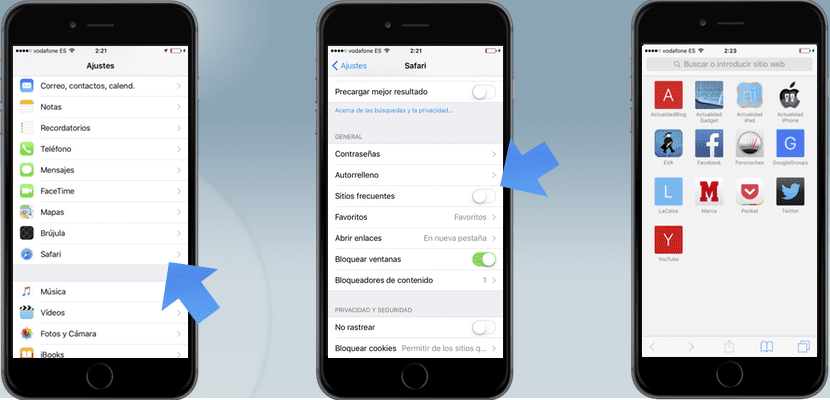
- Chúng tôi mở ứng dụng Cài đặt iOS.
- Chúng tôi điều hướng qua menu cho đến khi chúng tôi đến Safari, chúng tôi nhập.
- Trong số các cài đặt chung, chúng tôi tìm thấy «Các trang web thường xuyên truy cập".
- Chúng tôi hủy kích hoạt nút chuyển nếu chúng tôi muốn ngừng xem các trang web thường xuyên này.
Không có điều chỉnh hoặc phức tạp nào nữa, trên thực tế, nó không thể dễ dàng hơn. Giờ đây, khi chúng ta mở một tab Safari mới, chúng ta có thể tìm thấy Mục ưa thích hoặc Dấu trang của mình, nhưng không phải các trang web được truy cập thường xuyên.
Cách xóa từng trang web này

Chúng tôi cũng có khả năng loại bỏ chỉ một trong số chúng, ví dụ như chúng tôi muốn giữ những cái khác và duy trì chức năng, tuy nhiên, chúng tôi nhận thấy một trong số chúng mà vì lý do nào đó chúng tôi không muốn nó ở đó, giải pháp rất đơn giản, chúng tôi để ngón tay của mình trên đó ở nơi mà chúng tôi muốn biến mất, và Một nút theo ngữ cảnh sẽ xuất hiện cho phép chúng tôi loại bỏ nó nhanh chóng và dễ dàng.

Nó không hoạt động, chúng tiếp tục hiển thị, ngay cả trong các tab mới